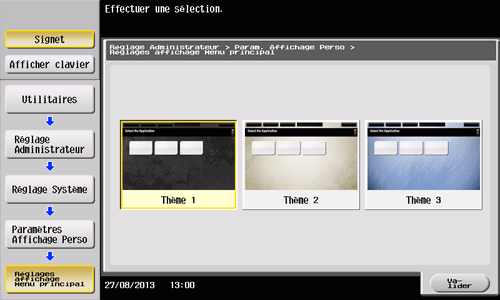Panneau de contrôle
Q1. Est-ce que je peux modifier le son des touches et de fonctionnement de la machine ?
R1. Vous pouvez supprimer le son de fonctionnement de l'écran tactile et ajuster le type et le volume du son.
Q1. Est-ce que je peux modifier le son des touches et de fonctionnement de la machine ?
Comment procéder
Tapez sur [Accessibilité] et sélectionnez [Paramètre Son].
Pour définir s'il faut émettre des sons de touche ou d'autres sons, sélectionnez [Paramètre Son] et définissez s'il faut émettre les différents sons.

Param.
Description
[Tous les sons]
Spécifiez s'il faut émettre tous les sons.
[Son de confirmation]
Définissez s'il faut ou non émettre un son indiquant qu'une opération est en cours sur le Panneau de contrôle ou l'Écran tactile.
[Son Opération terminée]
Définissez s'il faut émettre ou non un son indiquant la réalisation réussie d'une opération.
[Son Préparation terminée]
Définissez s'il faut ou non émettre un son indiquant que cette machine est prête à fonctionner.
[Son Alerte]
Définissez s'il faut ou non émettre un son indiquant qu'il faut remplacer une pièce ou qu'une erreur est survenue.
[Suppression Son ]
Définissez s'il faut ou non émettre un son lors de la suppression d'un document ou d'une tâche.
[Son d'authentification ]
Définissez s'il faut ou non émettre un son en liaison avec le résultat d'authentification lors de la connexion.
Tapez sur [OK].
Tapez sur [Type de son/Réglage Volume] et définissez le type et le volume du son.
Le type et le volume du son ne peuvent pas être définis pour l'élément pour lequel le [Paramètre Son] est réglé sur [Non].
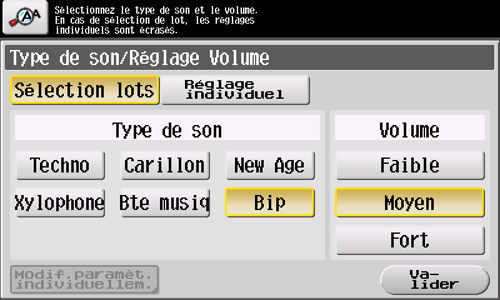
Paramètres
Description
[Sélection lots]
Tous les types et volumes de son seront définis à la fois. Sélectionnez le type de son parmi six types et sélectionnez le volume sonore entre [Fort], [Moyen] ou [Faible] pour le réglage.
[Réglage individuel]
Tous les types et volumes de son seront définis séparément.
Pour régler le type et le volume du son séparément, tapez sur [Réglage individuel] - [Modif.paramèt. individuellem.].
Le type et le volume du son ne peuvent pas être définis pour l'élément pour lequel le [Paramètre Son] est réglé sur [Non].
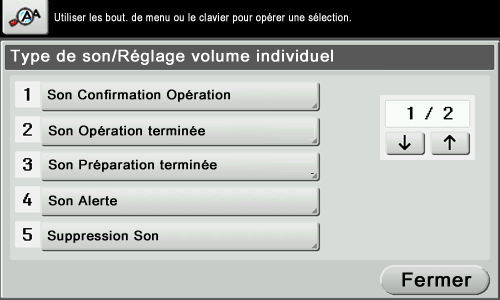
Param.
Description
[Son Confirmation Opération]
[Son Confirmation Saisie]
Définissez le type et le volume du son à émettre en cas de pression sur une touche du panneau de contrôle ou de l'écran tactile. Sélectionnez le type de son parmi six types et sélectionnez le volume sonore entre [Fort], [Moyen] ou [Faible] pour le réglage.
[Son invalide]
Définissez le type et le volume du son en cas de pression sur une touche du panneau de contrôle ou de l'écran tactile. Sélectionnez le type de son parmi six types et sélectionnez le volume sonore entre [Fort], [Moyen] ou [Faible] pour le réglage.
[Son de base]
Définissez le type et le volume du son à émettre lors de la sélection de l'option par défaut parmi une liste d'options sur laquelle l'une d'entre elles est sélectionnée en rotation. Sélectionnez le type de son parmi six types et sélectionnez le volume sonore entre [Fort], [Moyen] ou [Faible] pour le réglage.
[Son de fenêtre instantanée]
Définissez le type et le volume du son en cas d'ouverture d'une fenêtre Island ou d'une fenêtre Balloon. Sélectionnez le type de son parmi six types et sélectionnez le volume sonore entre [Fort], [Moyen] ou [Faible] pour le réglage.
[Son des touches de clavier]
Définissez le type et le volume du son en cas d'utilisation du clavier à l'écran ou de du clavier numérique. Sélectionnez le type de son parmi six types et sélectionnez le volume sonore entre [Fort], [Moyen] ou [Faible] pour le réglage.
[Son Opération terminée]
[Son d'opération terminée]
Définissez le type et le volume du son quand une opération s'est terminée normalement. Sélectionnez le type de son parmi six types et sélectionnez le volume sonore entre [Fort], [Moyen] ou [Faible] pour le réglage.
[Son d'émission terminée]
Définissez le type et le volume du son quand une communication s'est terminée normalement. Sélectionnez le type de son parmi six types et sélectionnez le volume sonore entre [Fort], [Moyen] ou [Faible] pour le réglage.
[Son d'impression de tâche terminée]
Définissez le type et le volume du son quand l'impression PC s'est terminée normalement. Sélectionnez le type de son parmi six types et sélectionnez le volume sonore entre [Fort], [Moyen] ou [Faible] pour le réglage.
[Ton d'impression REC Fax terminée]
Définissez le type et le volume du son quand l'impression d'un fax reçu s'est terminée normalement. Sélectionnez le type de son parmi six types et sélectionnez le volume sonore entre [Fort], [Moyen] ou [Faible] pour le réglage.
[Son Préparation terminée]
Définissez le type et le volume du son quand la préparation de cette machine est terminée. Sélectionnez le type de son parmi six types et sélectionnez le volume sonore entre [Fort], [Moyen] ou [Faible] pour le réglage.
[Son Alerte]
[Son d'avertissement léger (Niveau 1)]
Réglez le volume du son émis lorsqu'un message est affiché sur l'Écran tactile indiquant que l'échéance approche pour remplacer les consommables ou les pièces à remplacer. Sélectionnez le type de son parmi six types et sélectionnez le volume sonore entre [Fort], [Moyen] ou [Faible] pour le réglage.
[Son d'avertissement léger (Niveau 2)]
Définissez le type et le volume du son quand l'utilisateur a fait une erreur lors de l'utilisation de cette machine. Sélectionnez le type de son parmi six types et sélectionnez le volume sonore entre [Fort], [Moyen] ou [Faible] pour le réglage.
[Son d'avertissement léger (Niveau 3)]
Définissez le type et le volume du son quand une erreur est survenue et qu'elle peut être corrigée en consultant le message à l'écran ou les instructions figurant dans le manuel. Sélectionnez le type de son parmi six types et sélectionnez le volume sonore entre [Fort], [Moyen] ou [Faible] pour le réglage.
[Son Alerte grave]
Définissez le type et le volume du son en cas d'erreur d'installation de cartouche de toner ou de boîte à déchets ou d'apparition d'une erreur à corriger par un technicien S.A.V. Sélectionnez le type de son parmi six types et sélectionnez le volume sonore entre [Fort], [Moyen] ou [Faible] pour le réglage.
[Suppression Son ]
Définissez le type et le volume du son en cas de suppression d'un document ou d'une tâche. Sélectionnez le type de son parmi six types et sélectionnez le volume sonore entre [Fort], [Moyen] ou [Faible] pour le réglage.
[Son d'authentification ]
[Son d'authentification réussie]
Tapez sur [Connexion] ou [Code] sur l'écran de Connexion, puis définissez le type et le volume du son en cas de réussite d'une authentification utilisateur ou compte département. Sélectionnez le type de son parmi six types et sélectionnez le volume sonore entre [Fort], [Moyen] ou [Faible] pour le réglage.
[Son d'échec d'authentification]
Tapez sur [Connexion] ou [Code] sur l'écran de Connexion, puis définissez le type et le volume du son en cas d'échec d'une authentification utilisateur ou compte département. Sélectionnez le type de son parmi six types et sélectionnez le volume sonore entre [Fort], [Moyen] ou [Faible] pour le réglage.
Sélectionnez le type et le volume du son, puis tapez sur [Valider].
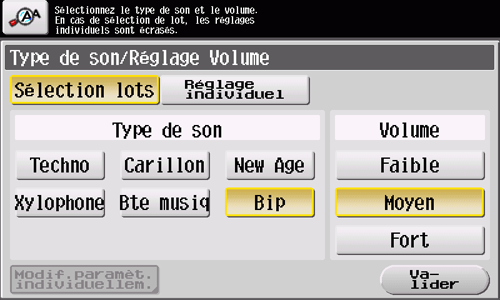
Si une tablette Android/iOS est connectée à cette machine, tapez sur [Modif.paramèt. individuellem.] pour afficher [Son Périphérique] comme option de type de son. Une pression sur [Son Périphérique] vous permet de spécifier le son émis par la tablette sur la liste des fichiers son de périphérique.
Q2. L'authentification semble être activée sur cette machine. Comment puis-je être identifié et autoriser à utiliser cette machine ?
R2. Vérifiez avec l'administrateur si vous êtes un utilisateur enregistré sur cette machine.
Si vous êtes un utilisateur enregistré, récupérez le nom d'utilisateur et le mot de passe auprès de l'administrateur, procédez à l'authentification de l'utilisateur via cette machine, le pilote d'imprimante, Web Connection, l'unité d'authentification biométrique ou l'unité d'authentification carte IC et connectez-vous sur cette machine.
Sinon, connectez-vous à cette machine avec des privilèges d'utilisateur public.
Q2. L'authentification semble être activée sur cette machine. Comment puis-je être identifié et autoriser à utiliser cette machine ?
Comment procéder : se faire authentifier comme utilisateur sur cette machine
Entrez le [Nom utilis.] et le [Code d'accès] enregistrés dans cette machine et tapez sur [Connexion]. En cas d'authentification réussie, vous êtes autorisé à utiliser cette machine.
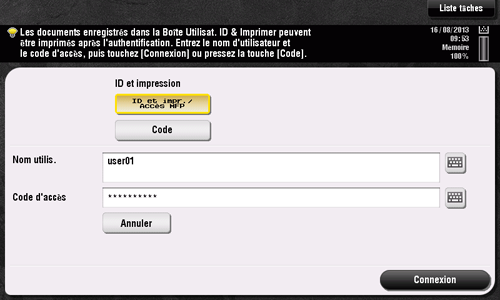
Comment procéder : se faire authentifier comme utilisateur via le pilote d'imprimante
Ouvrez le fichier dans l'application et cliquez sur [Fichier]. Puis, cliquez sur [Imprimer] depuis le menu.
Sélectionnez ce produit sous [Sélectionnez une imprimante] (ou [Nom de l'imprimante]) puis cliquez sur [Préférences] (ou sur [Propriétés]).
Sur l'onglet [De base], cliquez sur [Authentif./Suivi de volume].
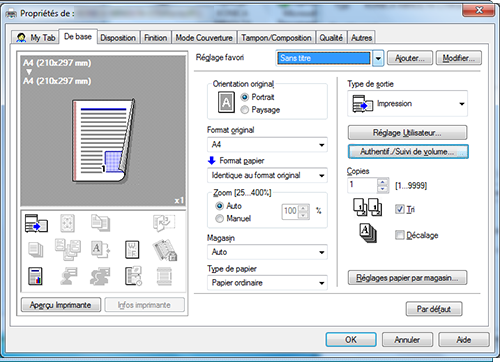
Sélectionnez [Utilisateur destinataire], entrez le [Nom d'utilisateur] et le [Mot de passe] enregistrés dans la machine, puis cliquez sur [OK].
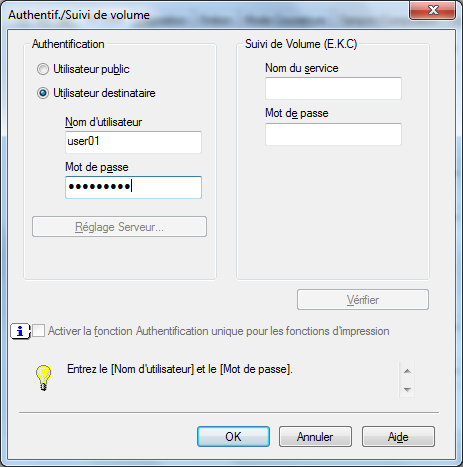
Cliquez sur [OK].

Cliquez sur [Imprimer].
Une fois l'authentification réussie, le fichier est imprimé.
Comment procéder : authentification utilisateur pour Web Connection
Lancez un navigateur Web, entrez l'adresse IP de la machine dans le champ URL, puis appuyez sur la touche [Entrée].
Entrez le [Nom de propriétaire] et le [Mot de passe] enregistrés dans cette machine et cliquez sur [Connexion]. En cas d'authentification réussie, vous êtes autorisé à utiliser Web Connection.
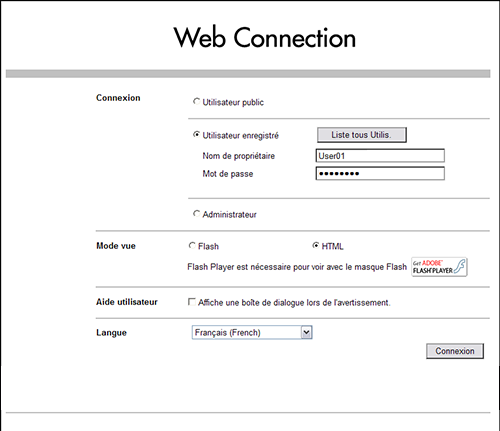
Comment procéder : se faire authentifier comme utilisateur sur une unité d'authentification biométrique ou carte IC
Les méthodes suivantes sont utilisées pour l'authentification biométrique ou basée sur une carte IC. En cas d'authentification réussie, vous êtes autorisé à utiliser cette machine.
[Authentification 1 pour plusieurs]
Placez votre doigt sur l'Unité d'authentification (type biométrique) pour vous faire authentifier.[Authentification 1 pour 1]
Entrez votre nom d'utilisateur, puis placez votre doigt sur l'Unité d'authentification (type biométrique) pour vous faire authentifier.[Authentificat. Carte]
Placez votre carte IC sur l'unité d'authentification (type carte IC) pour vous faire authentifier.[Authentification Carte + Mot de passe]
Placez votre carte IC sur l'unité d'authentification (type carte IC), puis entrez votre mot de passe pour vous faire authentifier.
Différents paramètres de cette machine et une Unité d'authentification optionnelle susceptible d'être installée sur cette dernière prennent en charge différentes méthodes d'authentification biométriques/orientées carte IC.
Q3. Puis-je personnaliser le Panneau de contrôle ?
R3. Oui, vous pouvez configurer une fonction à afficher sur le menu principal ou à assigner à la touche Enregistrer ou changer le thème sur le menu principal.
Q3. Puis-je personnaliser le Panneau de contrôle ?
Comment procéder : personnaliser le menu principal
Tapez sur [Utilitaire], puis sélectionnez [Réglages Administrateur].
Entrez le mot de passe, puis tapez sur [Valider].
Sélectionnez [Réglage Système] - [Paramètres Affichage Perso] - [Réglages par défaut Menu principal].
Sélectionnez une touche de Menu Principal.
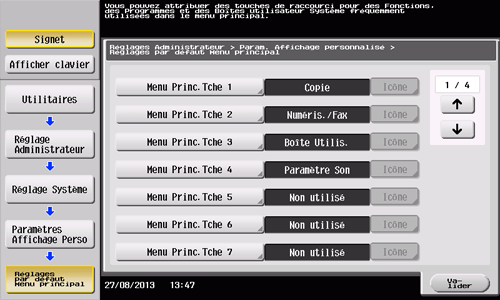
Sélectionnez [OUI], sélectionnez la fonction à assigner à la touche sélectionnée, puis tapez sur [Valider].
Les fonctions sont affichées selon une structure hiérarchique par catégorie. Continuez à sélectionner les fonctions pour faire défiler la hiérarchie vers le bas jusqu'à ce que la fonction à afficher sur le Menu Principal soit affichée.
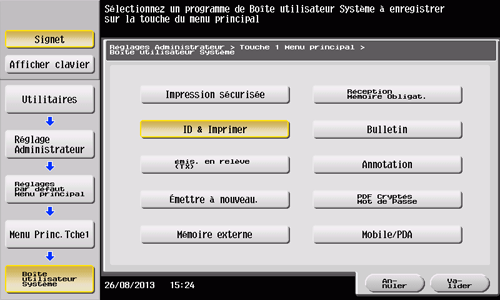
Tapez sur [Valider].
Comment procéder : personnaliser les touches Enregistrer
Tapez sur [Utilitaire], puis sélectionnez [Réglages Administrateur].
Entrez le mot de passe, puis tapez sur [Valider].
Sélectionnez [Réglage Système] - [Réglages Touche enregistrée].
Sélectionnez une touche Enregistrer.
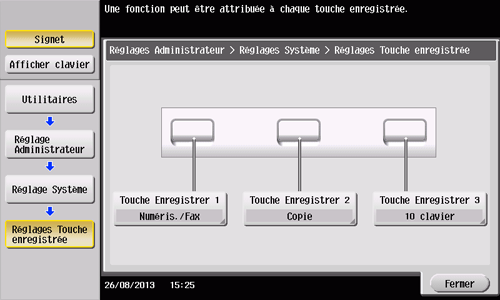
Sélectionnez la fonction à assigner à la touche Enregistrer, puis tapez sur [Valider].
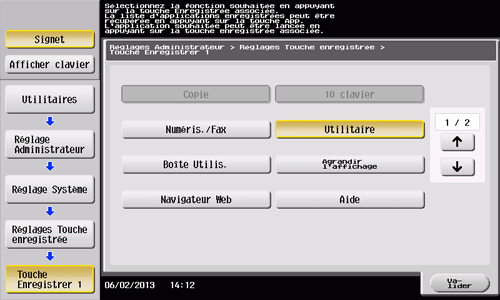
Comment procéder : changer le thème du menu principal
Tapez sur [Utilitaire], puis sélectionnez [Réglages Administrateur].
Entrez le mot de passe, puis tapez sur [Valider].
Sélectionnez [Réglage Système] - [Paramètres Affichage Perso] - [Réglages affichage Menu principal].
Sélectionnez un thème souhaité, puis tapez sur [Valider].